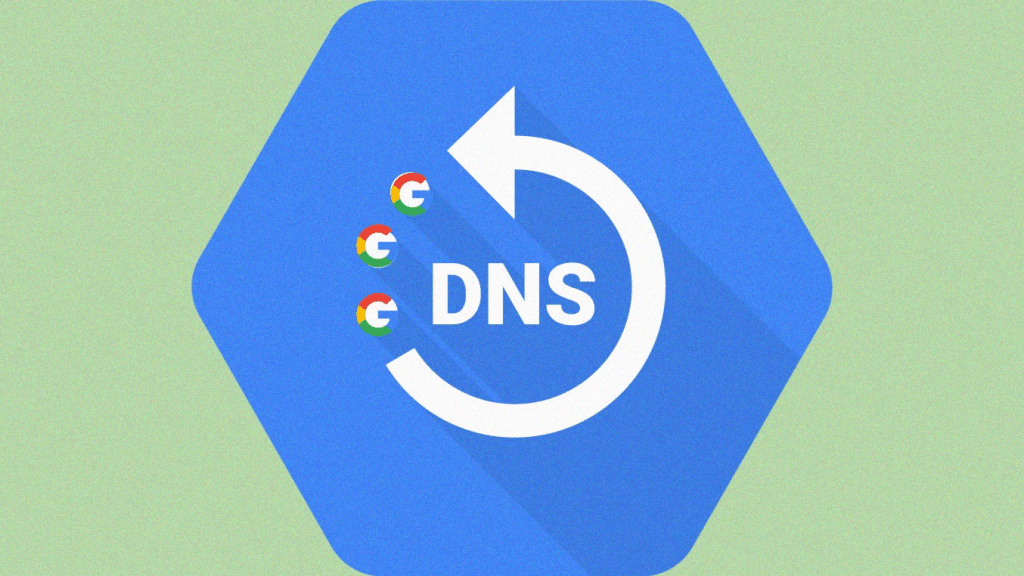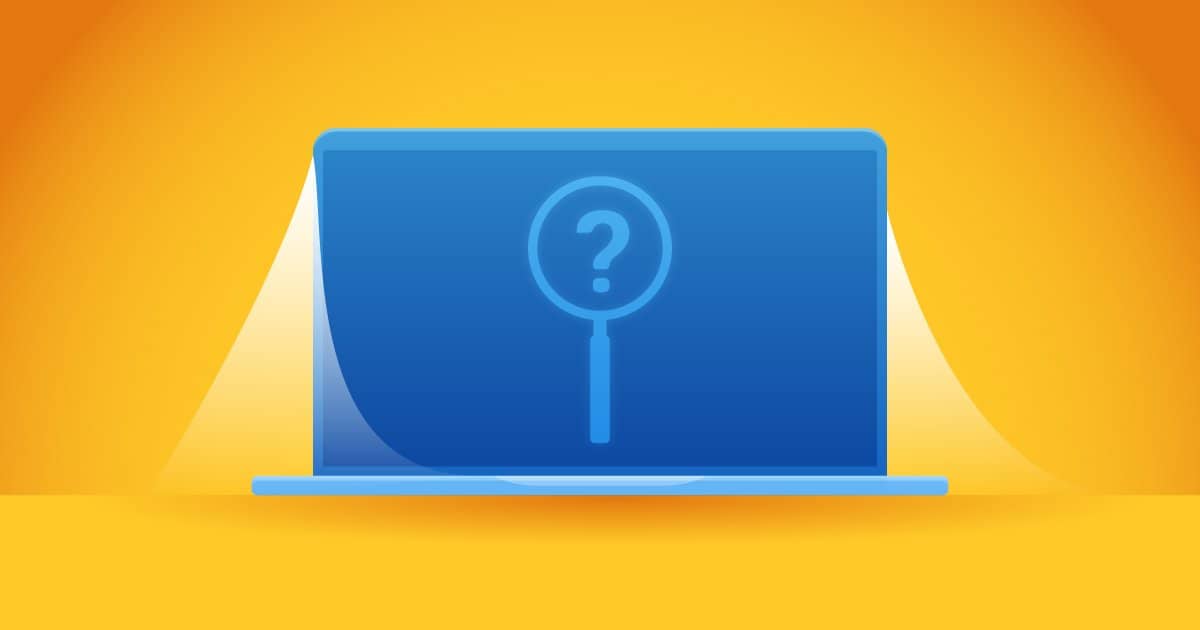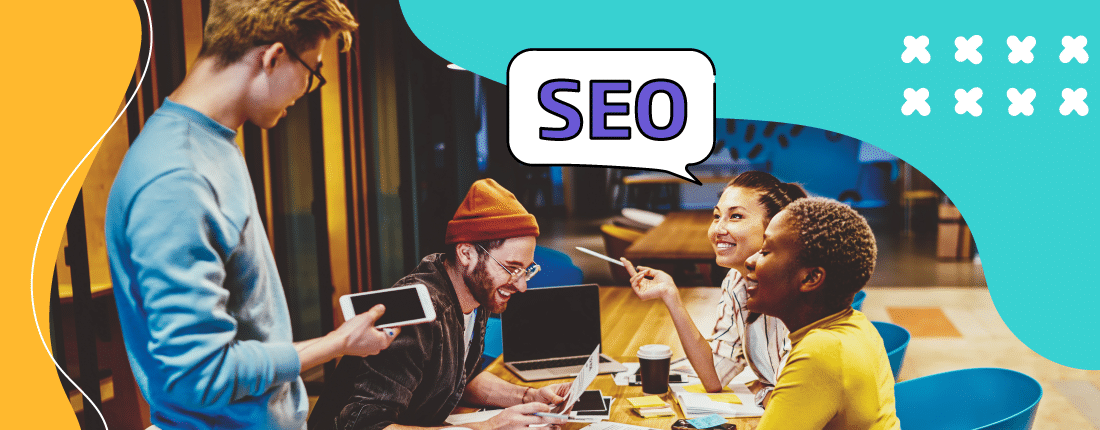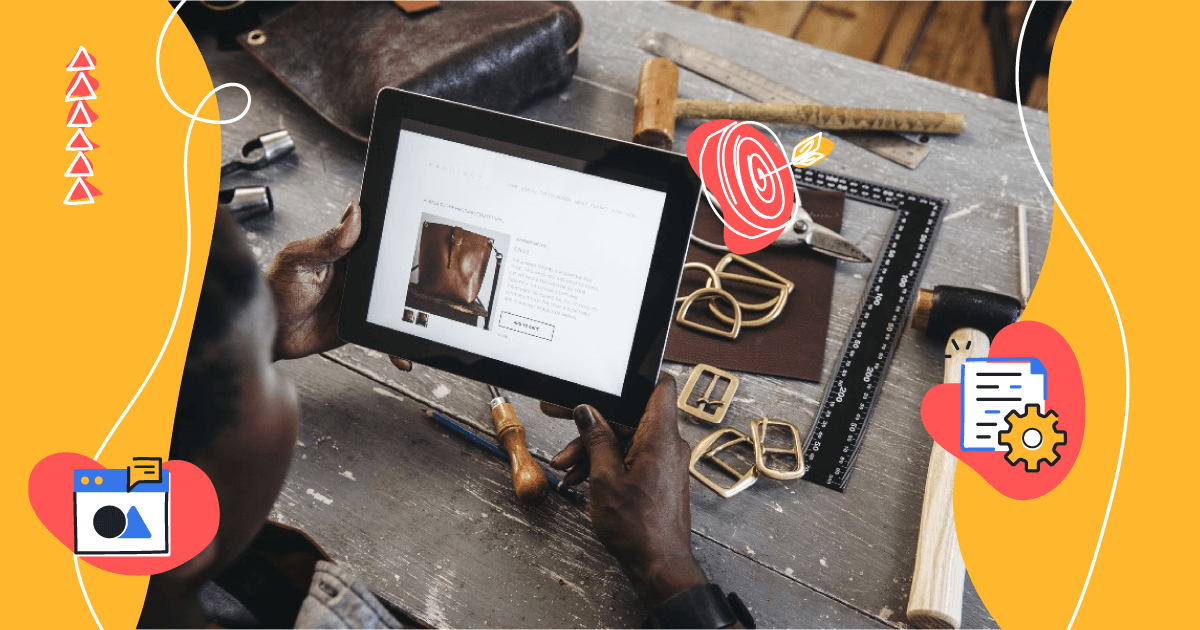Você conhece o DNS do Google? DNS (Domain Name System), ou sistema de nomes de domínio, é a lista telefônica da internet.
Cada dispositivo conectado à internet tem um IP exclusivo que outros equipamentos usam para encontrá-lo. Sabe qual é a tecnologia que converte os nomes de domínio em endereços de IP? É justamente o DNS, que, dessa forma, permite que os navegadores carreguem os recursos da web.
Os servidores DNS eliminam a necessidade de humanos memorizarem os longos endereços numéricos (no IPv4) ou alfanuméricos (no IPv6) do IP. Neste artigo, explicamos um pouco mais sobre essa tecnologia e a funcionalidade do DNS do Google, que pode potencializar o desempenho da sua conexão. Veja a seguir:
- Como o DNS funciona?
- Quais são as vantagens do DNS do Google?
- Como usar o DNS do Google em cada sistema e no roteador?
Como o DNS funciona?
O DNS converte um nome de domínio, como www.meusite.com, em um endereço IP compatível com todos os dispositivos que usam a Internet.
Um endereço IP é fornecido a cada dispositivo quando ele acessa a web, e essa “identidade digital” é imprescindível para encontrá-lo em meio a tantos outros conectados. Quando um usuário quer abrir uma página, por exemplo, o DNS traduz o domínio assim que a pessoa o digita.
Já experimentou usar o WHOIS para fazer uma consulta de domínio? Ele pode apontar a data de criação ou de expiração do registro, por exemplo.
Quais são as vantagens do DNS do Google?
O DNS do Google surgiu em 2009 com o intuito de aumentar a qualidade da conexão dos usuários e agilizá-la. Ele é gratuito e redireciona o acesso para o data center mais próximo, o que reduz interferências, aumenta a velocidade de carregamento das páginas e minimiza a taxa de erros, uma vez que permite o uso de dois níveis de cache.
A experiência na web é um dos fatores mais importantes para a permanência dos usuários nas páginas acessadas durante uma conexão. Existem plataformas que podem adequar as configurações para promover essa melhoria, como é caso do Stage. Confira a seguir, as vantagens de adequar também o seu DNS para essa função.
Mais velocidade
O Google tem seu serviço de DNS público disponível no Anycast, o que garante todos os benefícios dessa rede global, incluindo:
- aumento de velocidade: permite que o navegador faça solicitações ao servidor mais próximo disponível;
- diminuição da latência: nas consultas de DNS, o Google incluiu algumas medidas para reduzir as falhas de cache em sua infraestrutura.
Maior segurança
Devido ao design aberto e distribuído do DNS e ao uso do UDP (User Datagram Protocol), a infraestrutura é vulnerável a várias formas de ataque. Por isso, para garantir segurança digital contra alguns dos ataques mais comuns, falsificação de DNS e ataques de negação de serviço (DDoS), o Google tomou medidas como:
- monitorar a infraestrutura para mitigar a atuação de usuários maliciosos;
- oferecer suporte total ao DNSSEC (Domain Name System Security Extensions), garantindo que as respostas sejam autênticas e de fontes autorizadas.
Precisão
Um dos principais motivos pelos quais o DNS do Google é indicado é que sua rede está configurada para interpretar configurações incorretas: ele prioriza o retorno da resposta correta para uma query.
Nos casos em que há uma query para um nome de domínio inexistente ou com erro de digitação, os usuários obtêm uma resposta de erro NXDOMAIN, o que indica que não há resposta conhecida para aquela consulta específica.
Como usar o DNS do Google em cada sistema e no roteador?
Fizemos um compilado que ensina a usar o DNS do Google em vários sistemas e no roteador. Veja a seguir.
No Windows
- Acesse o menu “Iniciar”;
- clique em “Configurações” » “Rede e Internet” » “Wi-Fi”;
- escolha “Alterar opções de adaptador”;
- clique com o botão direito em sua rede ativa » “Propriedades” (caso seja solicitada a senha de administrador, digite-a);
- busque a opção “TCP/IPv4” (Protocolo IP Versão 4);
- clique em “Propriedades”;
- marque “Usar os seguintes endereços de servidor de DNS” e informe o valor 8.8.8.8 para o servidor DNS preferencial e 8.8.4.4 para o servidor DNS alternativo;
- clique em “OK” para salvar as alterações.
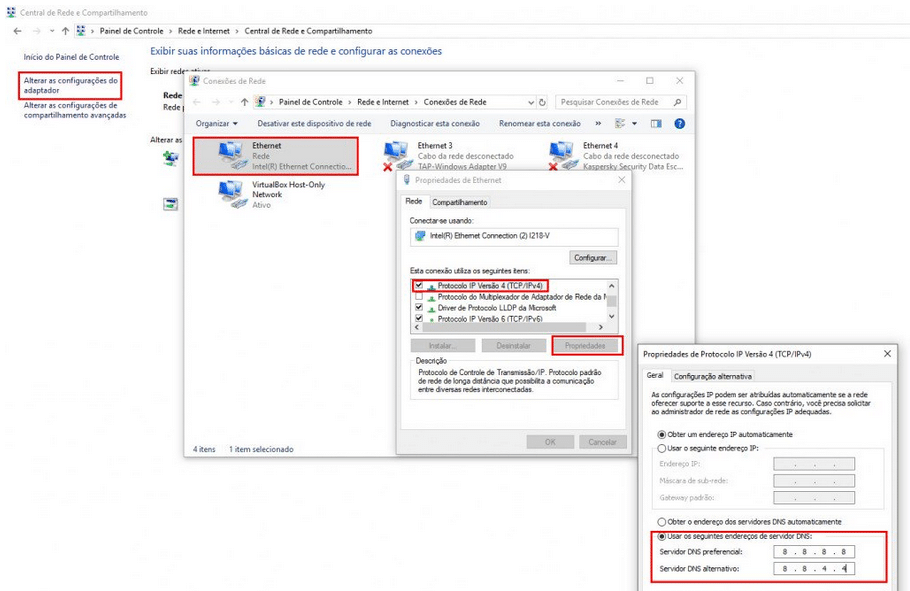
(https://canaltech.com.br/internet/guia-como-mudar-dns/)
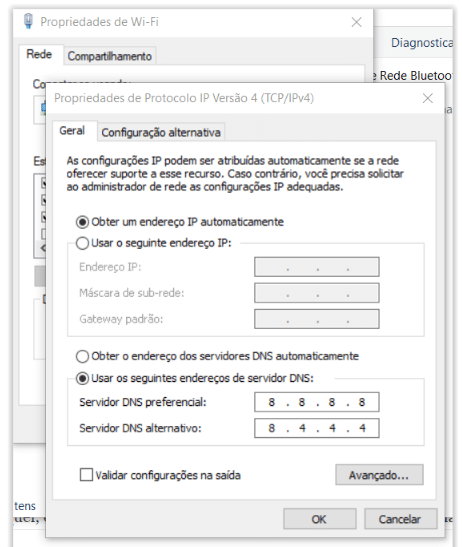
(https://www.hardware.com.br/tutoriais/como-alterar-o-dns-no-windows-10/)
No Linux
- Abra o menu Sistema;
- clique em “Preferências” » “Conexão de Rede” (verifique os nomes desses campos da sua versão Linux, pois eles podem variar);
- escolha o tipo de rede que será alterada (com ou sem fio) e clique em “Configurações”;
- clique em “IPv4” e selecione a opção “Automatic (DHCP)”;
- clique no ícone “+” do campo DNS para adicionar os endereços;
- digite 8.8.8.8 e 8.8.4.4. no campo DNS Server;
- clique em “Save”.
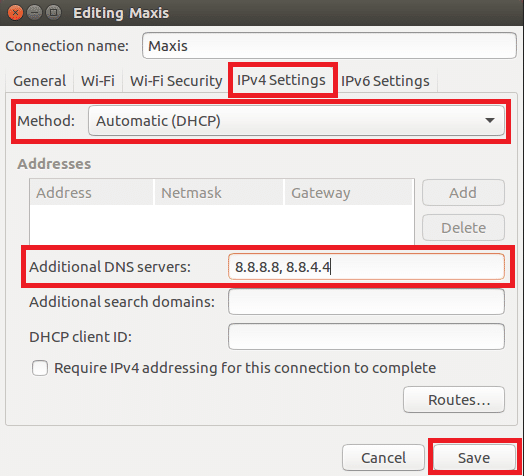
(https://www.my-private-network.co.uk/kbhome/how-to-set-google-dns-on-your-linux-computer-ubuntu/)
No Mac
- Acesse o menu da Apple;
- clique em “Preferências do Sistema”;
- acesse “Rede”;
- escolha a conexão que será alterada;
- clique em “Avançado”;
- acesse a aba “DNS”;
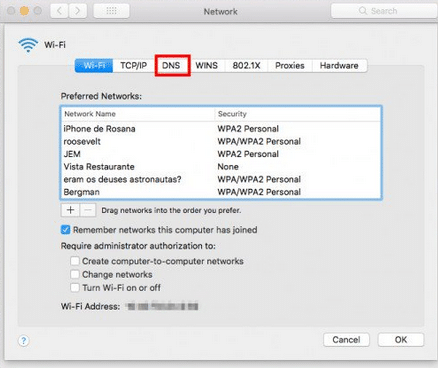
- apague os endereços na tabela esquerda e clique em “+” para informar os do Google;
- insira “8.8.8.8” no campo primário e “8.8.4.4” no secundário;
- salve as alterações.
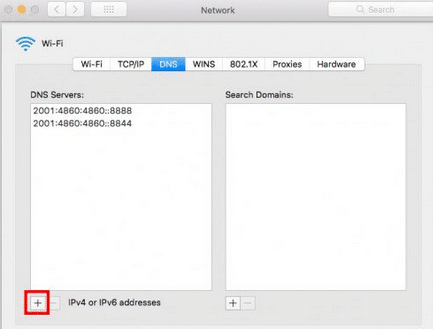
(https://canaltech.com.br/internet/guia-como-mudar-dns/)
No Android
- Acesse as configurações do Android;
- encontre a opção “Wi-Fi” e ative-a;
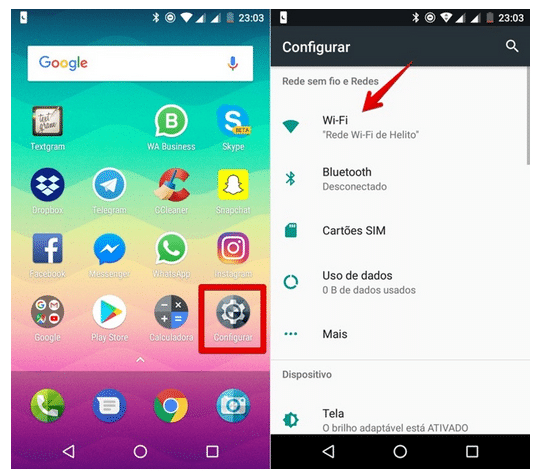
- escolha a rede que será alterada e clique em “Gerenciar configurações de rede” ou “Modificar a rede”;
- clique em “Opções avançadas”;
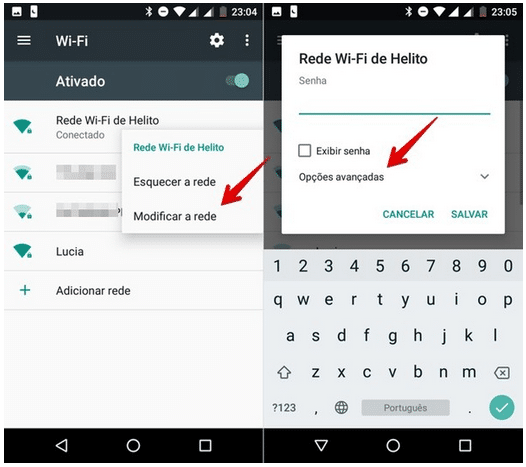
- mude as “Definições IP” para “Estático”;
- preencha o DNS 1 com “8.8.8.8” e o DNS 2 com “8.8.4.4”;
- clique em “Salvar”.
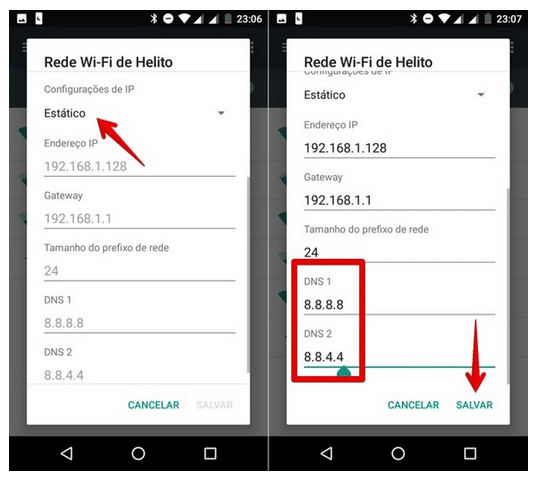
(https://www.techtudo.com.br/dicas-e-tutoriais/2018/03/como-usar-o-dns-do-google-no-celular.ghtml)
No iOS
- Acesse “Ajustes”;
- encontre a opção “Wi-Fi”;
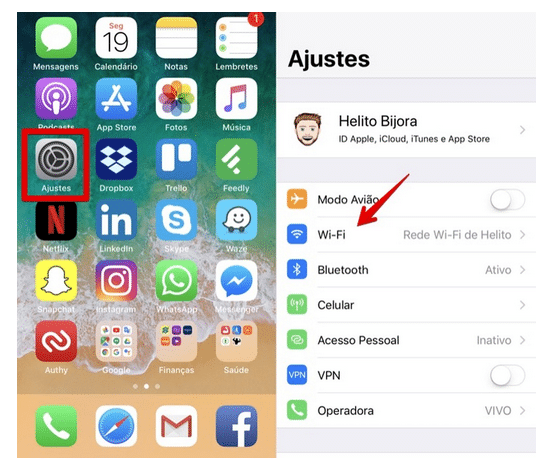
- toque no ícone “i” que fica ao lado do nome da rede que será alterada;
- toque sobre “Configurar DNS”;
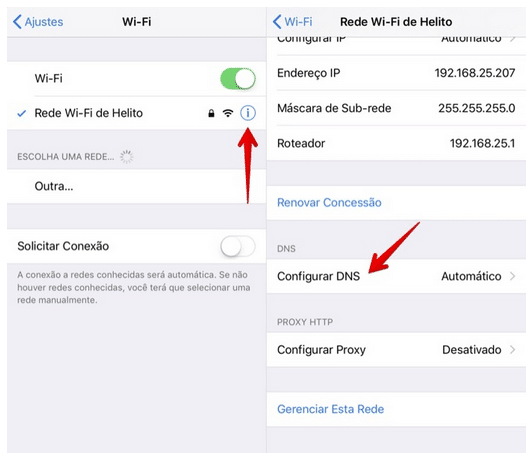
- toque em “Manual” » “Adicionar Servidor”;
- adicione “8.8.8.8” e “8.8.4.4”;
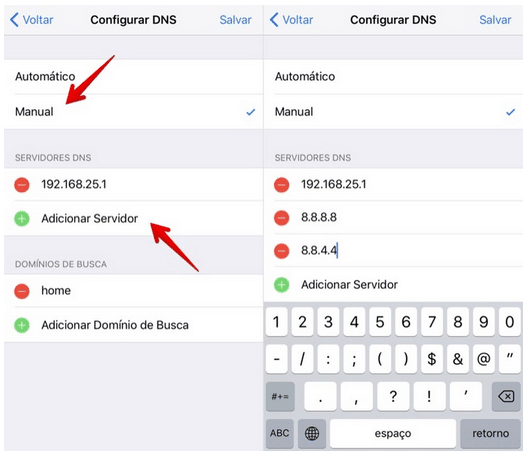
- apague os valores da operadora, tocando no ícone de “menos” (-) e depois em “Apagar”;
- clique em salvar.
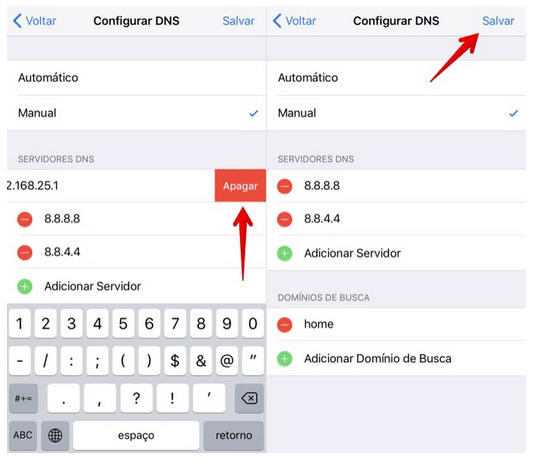
(https://www.techtudo.com.br/dicas-e-tutoriais/2018/03/como-usar-o-dns-do-google-no-celular.ghtml)
No roteador
Alterar as configurações diretamente no roteador faz com que toda a rede funcione sob as definições que serão implementadas, independentemente do dispositivo usado. Isso evita que você precise fazer configurações individuais.
Veja um passo a passo para fazer a configuração, embora ela possa mudar conforme o tipo de aparelho:
- digite o endereço 192.168.0.1 no seu navegador e, para acessar o painel de configuração do roteador, insira as credenciais de administrador — geralmente, elas ficam na parte de baixo ou no manual do aparelho;
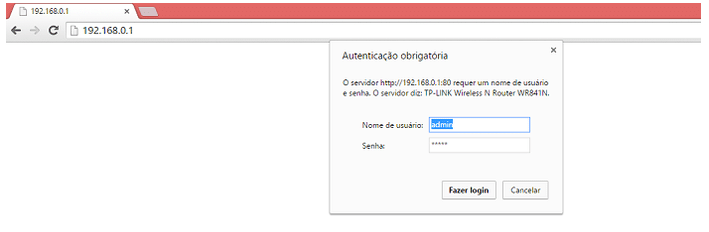
- acesse a seção WAN do roteador (essa opção pode estar inserida nas abas LAN, DHCP ou Internet);
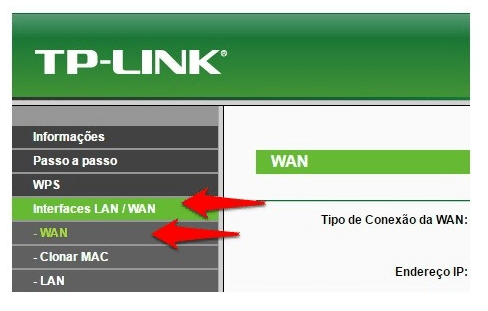
- preencha os valores de “8.8.8.8” para o DNS primário e “8.8.4.4” para o DNS secundário;
- salve as alterações.
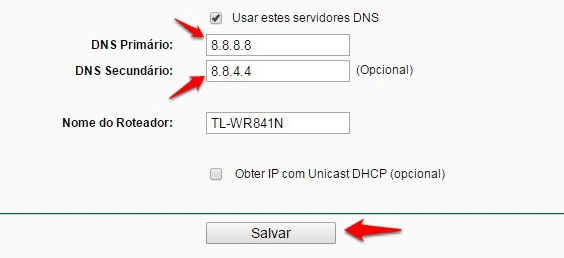
(https://www.techtudo.com.br/dicas-e-tutoriais/noticia/2016/04/como-alterar-o-dns-no-roteador-tp-link.html)
Dessa forma, você terá um acesso mais qualificado à internet. Não se prenda às configurações do seu provedor, já que com o DNS do Google você terá melhor performance e mais segurança na sua conexão.
Gostou do post? Continue se informando sobre o assunto e veja como limpar o cache do seu DNS para melhorar ainda mais esse desempenho.
CONTEÚDO CRIADO POR HUMANOS
Encontre os melhores freelancers de conteúdo no WriterAccess.
CONTEÚDO CRIADO POR HUMANOS
Encontre os melhores freelancers de conteúdo em WriterAccess.